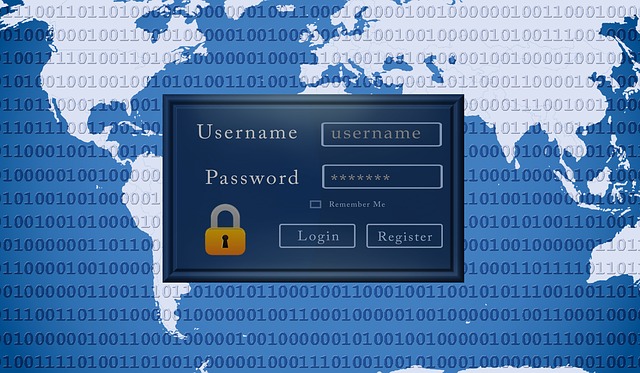Google Search Console で「このプロパティへのアクセス権がありません」の対処方法です。
エラーが起きた環境
AWS上のLightsail + WordPress 環境で構築したwebサイトに、Google Search Console でアクセスしたら「このプロパティへのアクセス権がありません」とエラーが出てアクセスできませんでした。対応方法を記載します。
エラーの対処方法
Search Consoleの操作
Google Search Console へアクセスしたときに「このプロパティへのアクセス権がありません」とエラーが出たら、
「所有権を証明」を押します。
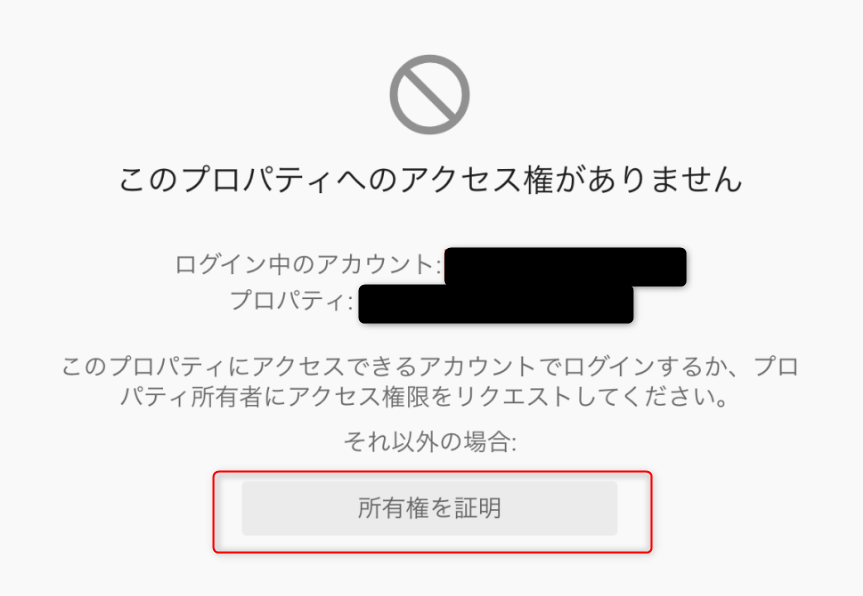
「DNSレコードでのドメイン所有権の確認」画面が表示されたら、TXTレコードをコピーします。
「③以下のTXTレコードを・・・のDNS設定にコピーします」の「コピー」を押せばOK。
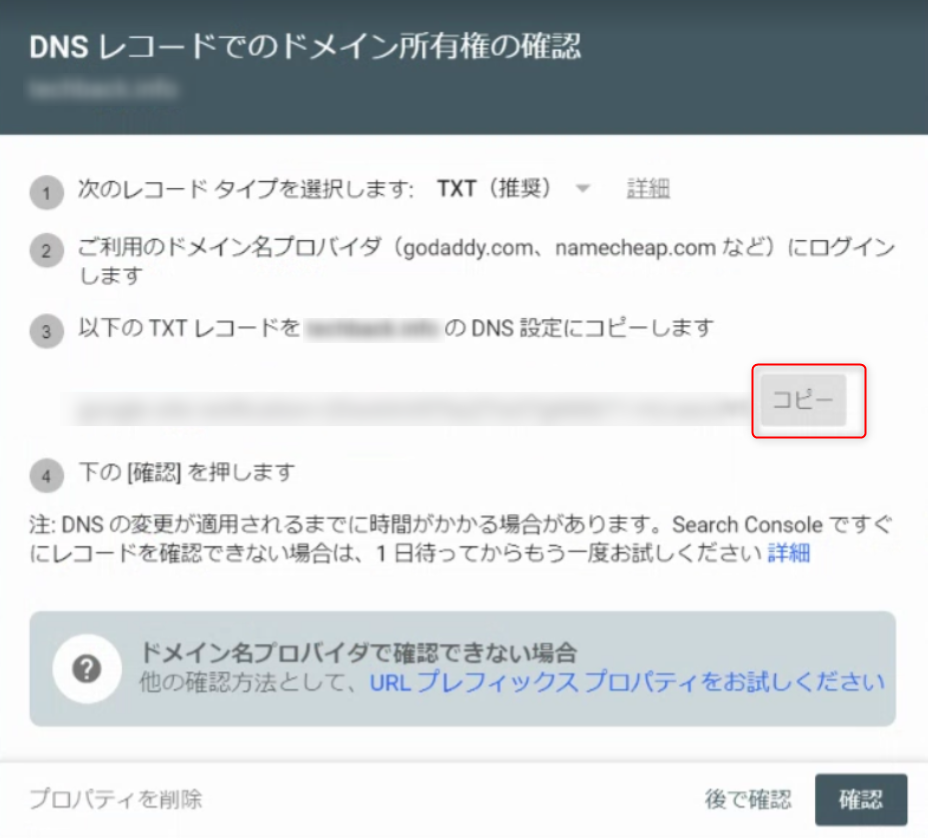
Lightsail の操作
Lightsailにアクセスします。
「ドメインとDNS」タブを選択
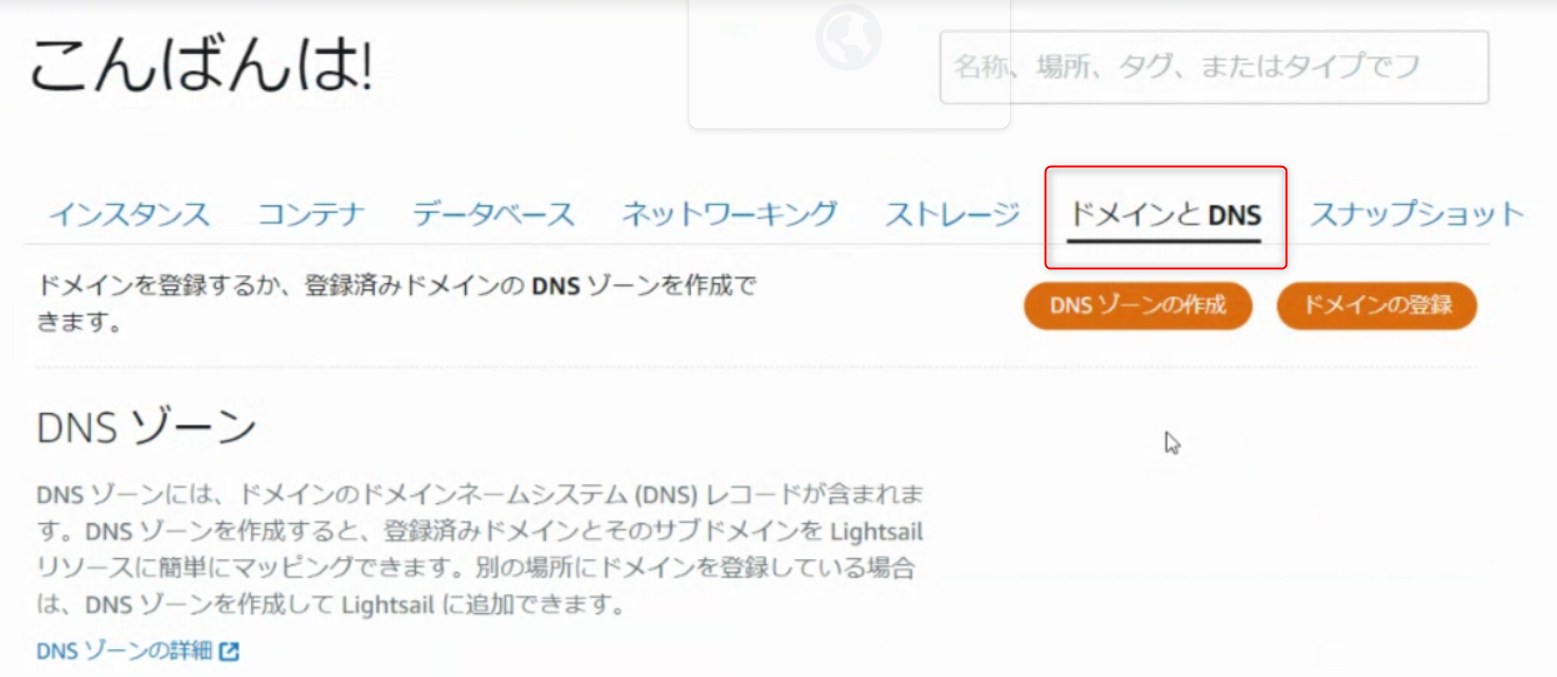
「DNSレコード」タブを選択して、「レコードの追加」を押します。
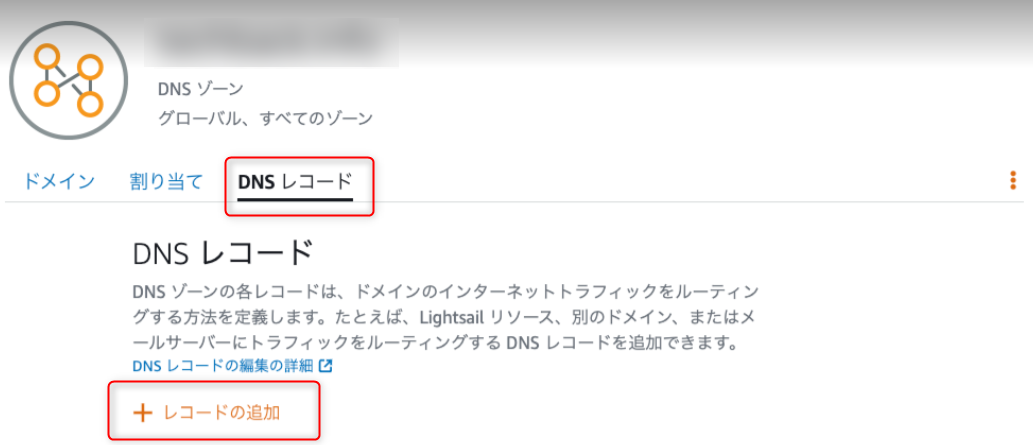
DNSレコードを設定します
「レコードタイプ」はTXTレコードを選択、
「以下で応答します」欄にコピーしたTXTレコードを貼り付けます。
保存を押して完了です。
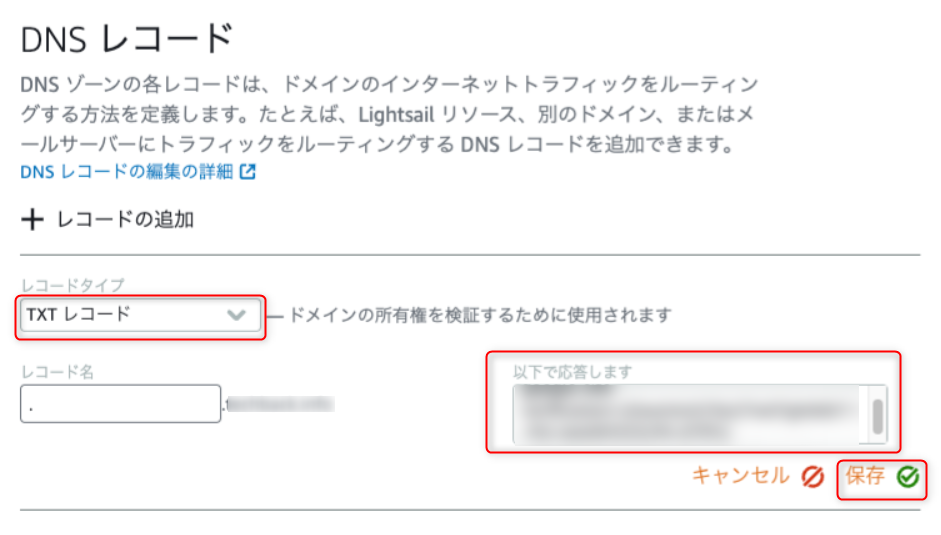
Search Consoleに戻り、「DNSレコードでのドメイン所有権の確認」画面で確認ボタンを押して
以下の「所有権を証明しました」画面が表示されれば無事作業完了です。
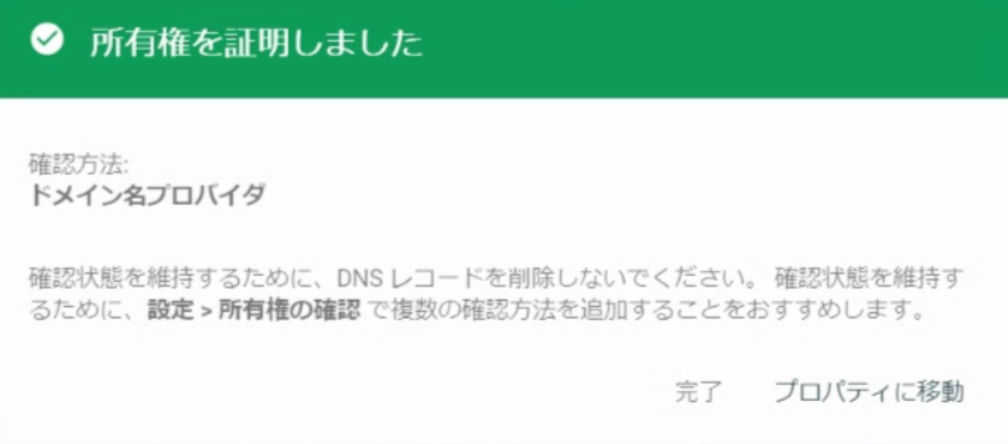
Logicool(ロジクール)
¥8,800 (2025/11/09 08:22時点 | Amazon調べ)